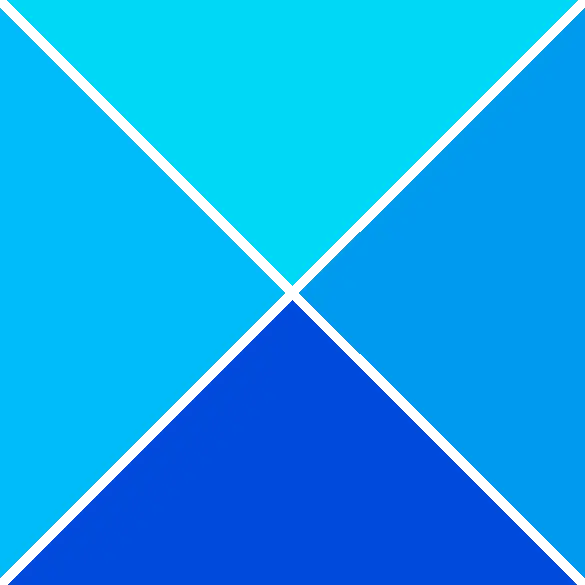Iestatot slaidrādes opciju bloķēšanas ekrānam personalizācijas iestatījumos, varat saskarties Mape netiek atbalstīta tās atrašanās vietas slaidrādes dēļ. Lūdzu, izvēlieties citu mapi kļūda. Kļūdas ziņojums tiek parādīts, noklikšķinot uz pogas Pārlūkot un mēģinot atlasīt bloķēšanas ekrāna slaidrādes mapes avotu. Tas neļauj atlasīt mapi slaidrādei.

Kas izraisa bloķēšanas ekrāna mapes atrašanās vietas kļūdu?
Ja operētājsistēma Windows uzskata, ka atlasītā mape/apakšmape slaidrādei netiek atbalstīta, var rasties bloķēšanas ekrāna mapes atrašanās vietas kļūda. Tas ir tāpēc, ka Windows atrašanās vietu vai veidu uzskata par nederīgu.
Īpaši šī situācija rodas, noklikšķinot uz saites Ātrās piekļuves un izvēloties īpašu mapi (Darbvirsma, Lejupielādes, Dokumenti, Video utt.) vai tās apakšmapes. Tas ir tāpēc, ka šie avoti netiek atbalstīti bloķēšanas ekrāna slaidrādei.
Windows DVD atskaņotāja atjaunināšana
Izvade būtu tāda pati, pat ja manuāli pārietu uz avota mapi, piemēram, ' C:\Lietotāji\Jānis\Attēli\Ekrānuzņēmumi “. Tomēr, ja joprojām saskaraties ar kļūdu, mums ir daži lietotāju pārbaudīti risinājumi, kas palīdzēs novērst problēmu.
Labot Mape netiek atbalstīta tās atrašanās vietas slaidrādes kļūdas dēļ
Šīs metodes palīdzēs veiksmīgi pievienot avota mapi un novērst bloķēšanas ekrāna mapes atrašanās vietas kļūdu. Tomēr pārliecinieties, vai bloķēšanas ekrāna slaidrādei esat atlasījis pareizo mapes/apakšmapes avotu. Tajā pašā laikā pārliecinieties, ka avots mapei ir SISTĒMAS piekļuves atļauja .
Manuāli pārlūkojiet mapes ceļu
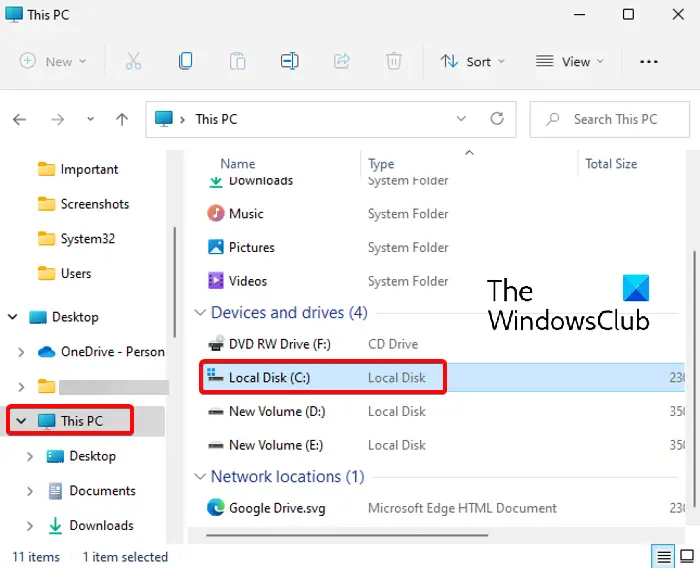
Šī metode daudziem ir palīdzējusi novērst kļūdu. Šeit jums būs manuāli jāmeklē avota mapes ceļš vai nu no Šis dators vai no primārā direktorija, C: vadīt, nevis izmantot “ Ātra piekļuve ”, lai to atlasītu.
Pēc tam varat sasniegt avota mapi (kuru vēlaties izmantot bloķēšanas ekrāna slaidrādei) un atlasīt to, kā parādīts tālāk:
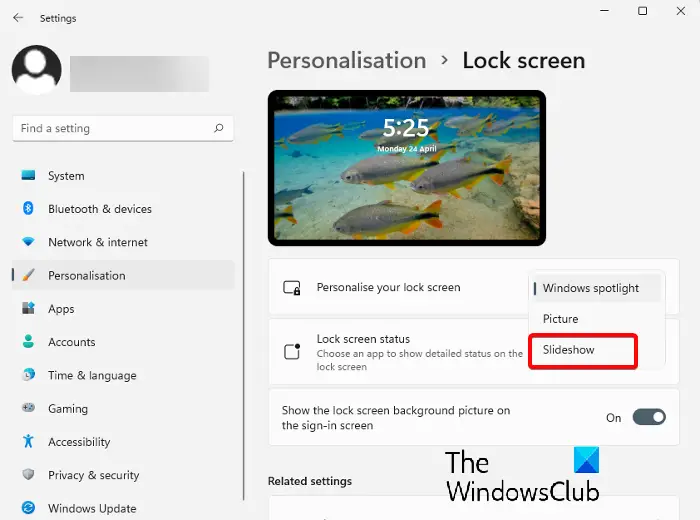
- Atveriet iestatījumus (Win + I) un pēc tam dodieties uz Personalizēšana > Bloķēšanas ekrāns > Personalizējiet savu bloķēšanas ekrānu > Slaidrāde.
- Tālāk dodieties uz Pievienojiet albumu savai slaidrādei un noklikšķiniet uz Pārlūkot.
- Tagad noklikšķiniet uz šī datora saīsnes kreisajā pusē un pēc tam noklikšķiniet uz C diska (C :) labajā pusē.
- Pēc tam veiciet dubultklikšķi uz Lietotāji.
- Sadaļā Lietotāji atlasiet sava profila mapi.
- Tagad atlasiet avota mapi (neatveriet to), piemēram, Attēli, un noklikšķiniet uz Izvēlieties šo mapi, lai iestatītu to kā bloķēšanas ekrāna slaidrādi .
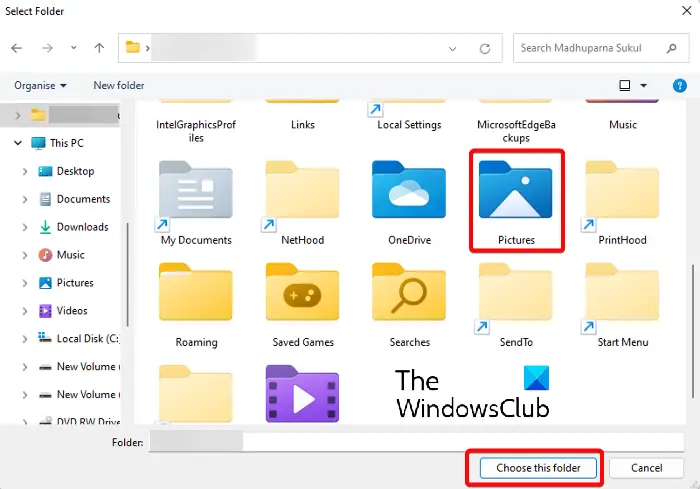
Izvēlieties, bet neatveriet attēlu mapi
Tas var šķist diezgan vienkāršs, taču šī metode ir kļuvusi ļoti populāra Windows 11 lietotāju vidū. Vienkārši manuāli pārlūkojiet mapi, kurā ir attēli (kā paskaidrots iepriekš), un tā vietā, lai atvērtu mapi, atlasiet to.
Visbeidzot noklikšķiniet uz ' Izvēlieties šo mapi ” opciju, lai atlasītu attēla mapi. Tagad attēlam jābūt veiksmīgi iestatītam kā bloķēšanas ekrāna slaidrādei.
Lasīt: Kā atvērt File Explorer opcijas sistēmā Windows
Atveriet personalizācijas iestatījumus, izmantojot CMD
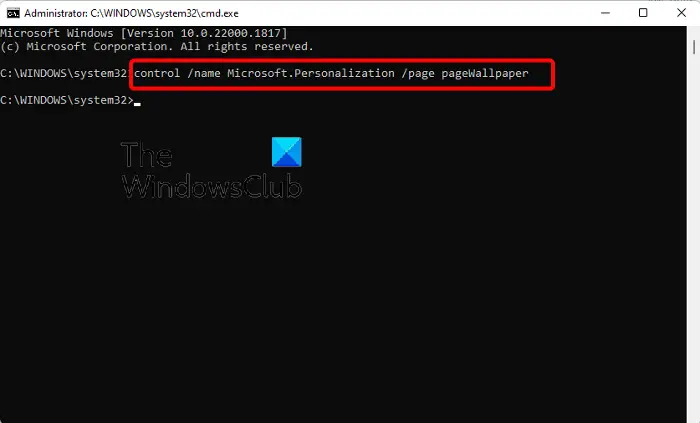
Šī metode ir piemērota tiem, kuri nevar atvērt Personalizēšana iestatījumu lapā Iestatījumi lietotne. Šajā gadījumā jums ir palaidiet komandu uzvedni kā administratoru .
Tagad izpildiet zemāk esošo komandu paaugstinātajā laukā Komandu uzvedne logs:
control /name Microsoft.Personalization /page pageWallpaper
Kad komanda ir veiksmīgi izpildīta, tā atvērs Personalizēšana iestatījumu lapa lietotnē Iestatījumi. Tagad varat manuāli pārlūkot mapes atrašanās vietu, kā paskaidrots 1. metode un atlasiet mērķa attēlu mapi.
kā pārtraukt chkdsk
Lasīt: Komandu uzvedne nedarbojas vai neatveras
Kāpēc mana slaidrādes fona tapete nedarbojas?
Ja Bloķēšanas ekrāna slaidrāde nedarbojas , tas varētu būt tāpēc, ka Windows fona slaidrāde nav iespējota. Šādā gadījumā varat izpildīt tālāk sniegtos norādījumus, lai iespējotu slaidrādes fonu operētājsistēmā Windows un novērstu problēmu.
- Nospiediet pogu Uzvarēt + es īsinājumtaustiņi, lai palaistu Windows Iestatījumi .
- Tālāk noklikšķiniet uz Personalizēšana kreisajā pusē un pēc tam noklikšķiniet uz Bloķēšanas ekrāns pa labi.
- Nākamajā ekrānā dodieties uz Personalizējiet jūsu bloķēšanas ekrāns un atlasiet Slaidrāde no nolaižamās izvēlnes.
Vai slaidrādes tapetes izlādē akumulatoru?
Jā, slaidrādes fona attēls bloķēšanas ekrānā vai darbvirsmā var patērēt klēpjdatora enerģiju un izlādēt akumulatoru. Lai taupītu akumulatoru ar ieslēgtu slaidrādi, varat mainiet barošanas režīmu.